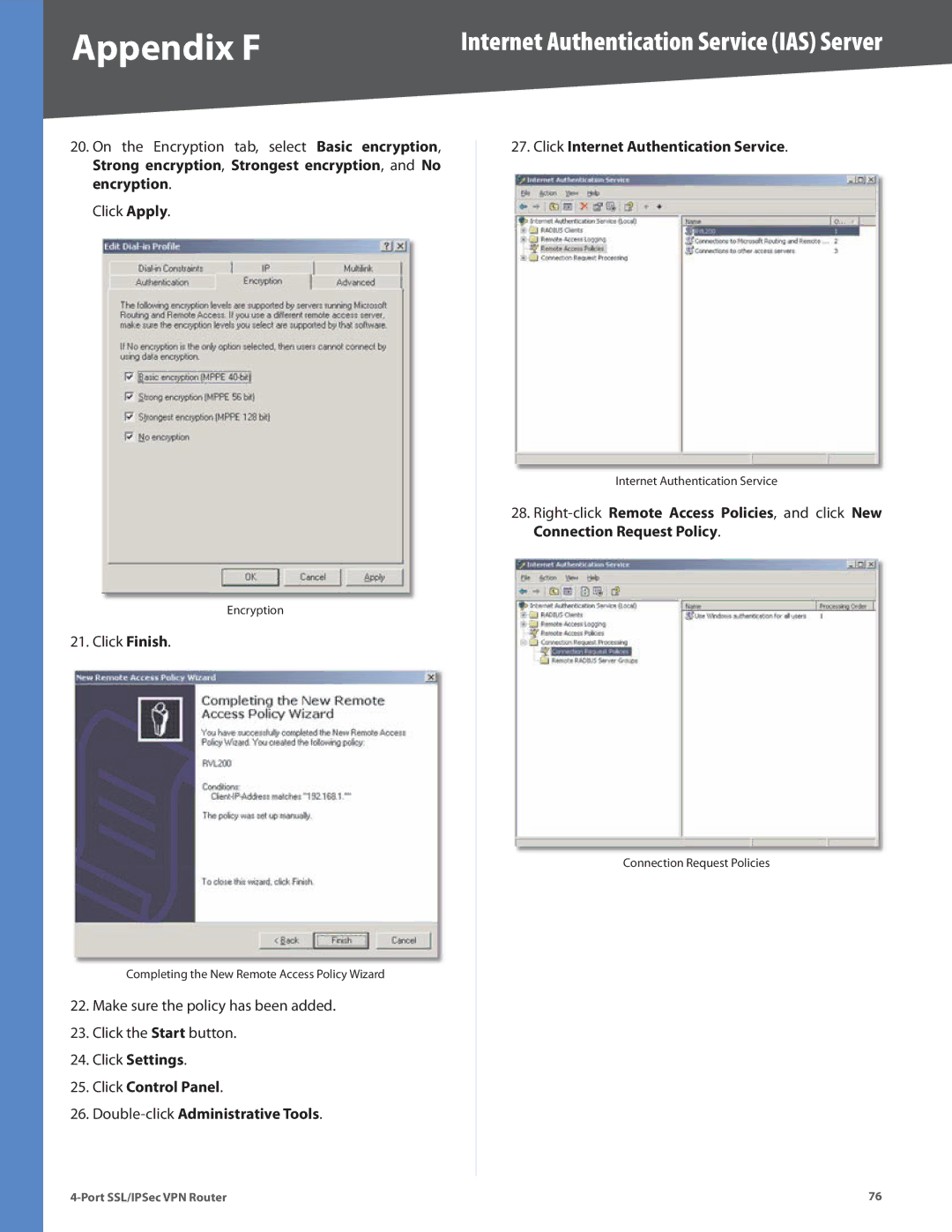Appendix F | Internet Authentication Service (IAS) Server |
20.On the Encryption tab, select Basic encryption, Strong encryption, Strongest encryption, and No encryption.
Click Apply.
Encryption
21. Click Finish.
Completing the New Remote Access Policy Wizard
22.Make sure the policy has been added.
23.Click the Start button.
24.Click Settings.
25.Click Control Panel.
26.
27.Click Internet Authentication Service.
Internet Authentication Service
28.
Connection Request Policies
76 |